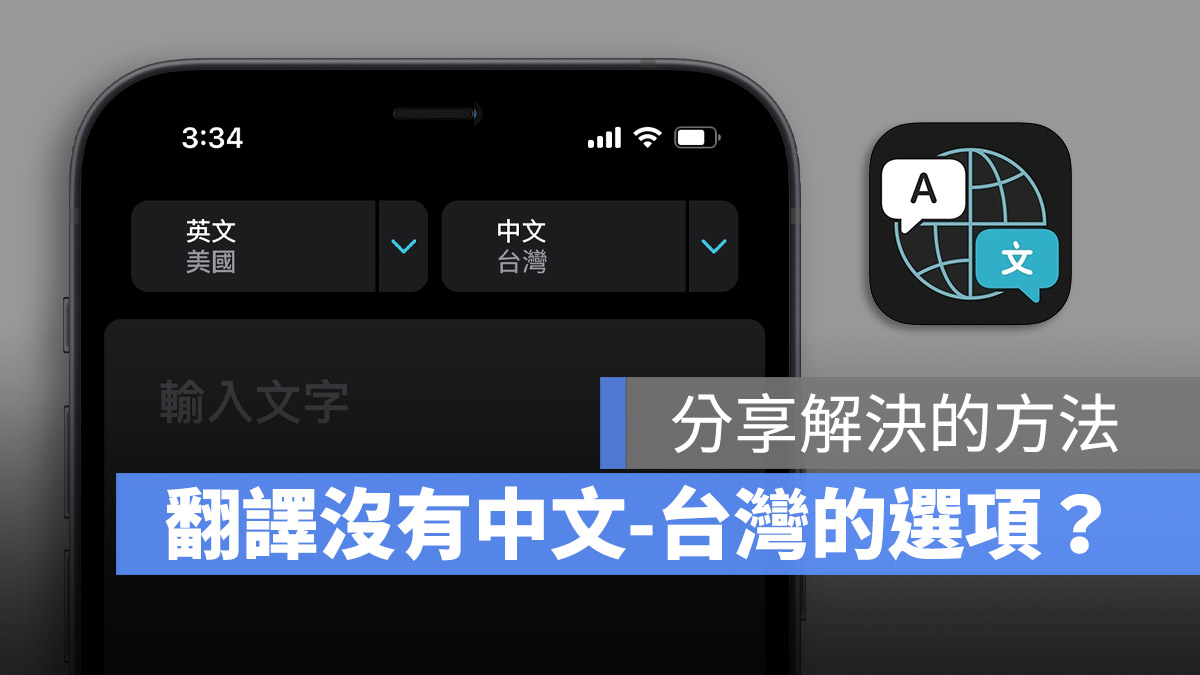
在最新的 iOS 15.1 發佈後,針對 iPhone 與 iPad 上的翻譯功能,蘋果也加入了中文 (台灣-國語) 的繁體中文翻譯選項,雖然蘋果說這個選項的更新與 iOS 15.1 的發布沒有關係,但是許多網友在設定中還是沒有看到可以更改成中文 (台灣-國語) 的繁體中文的翻譯選項。
今天這篇就要跟大家說明為什麼有人看得到有人看不到,如果看不到的網友又可以怎麼做將中文 (台灣-國語) 的繁體中文翻譯選項叫出來呢?
為什麼別人可以看到「中文 (台灣-國語) 」的選項,但我不行?
在教學之前,要先跟大家補充一下,經過許多網友們的分享,且蘋果也說明翻譯的繁體中文選項與 iOS 15.1 更新無關,再加上也有網友表示他的版本是 iOS 15.0.1 但也有看到中文 (台灣-國語) 的繁體中文翻譯選項,所以可以推測這次中文 (台灣-國語) 的繁體中文翻譯選項是採用「分批推送」的方式處理。
如果利用下面的方法試過以後還是不行,那可能就要再等個幾天,中文 (台灣-國語) 的繁體中文翻譯選項應該就會出現在設定裡了。
網友分享叫出「中文 (台灣-國語) 」翻譯選項方法
根據網友分享的方法,要在「設定」的「翻譯」選項裡面,下載中文 (台灣-國語) 的繁體中文翻譯選項,首先在「設定」→「翻譯」功能裡面,找到「偏好的語言」選項。
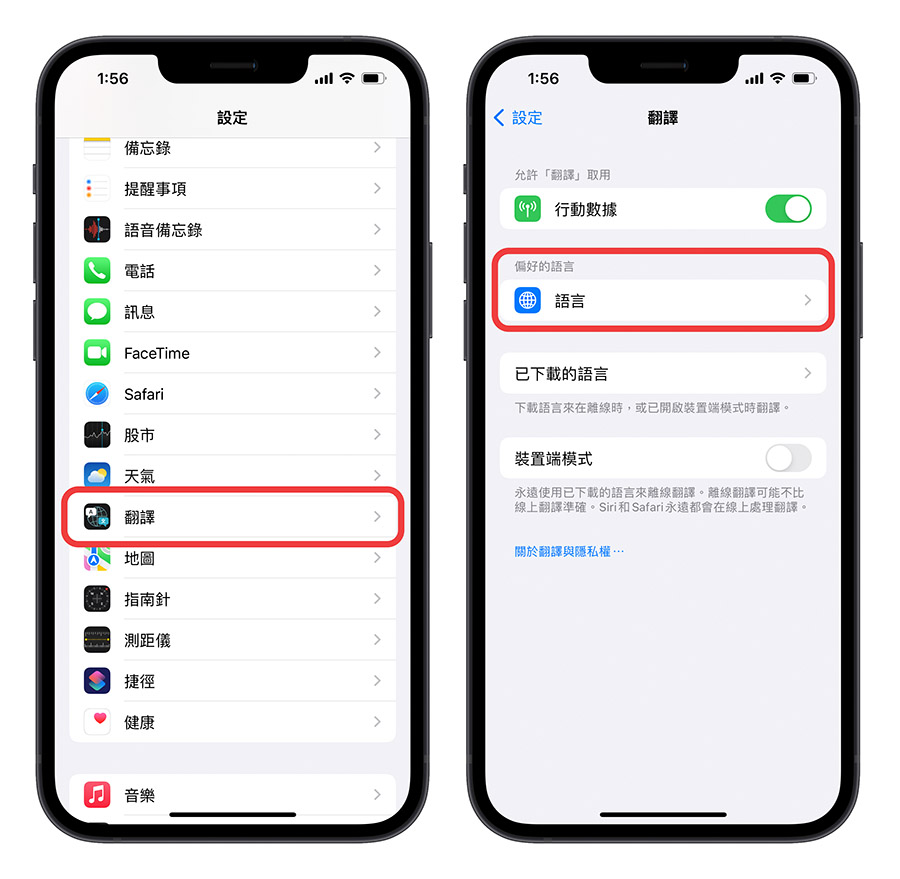
先隨便改成其他的語言,例如英文。
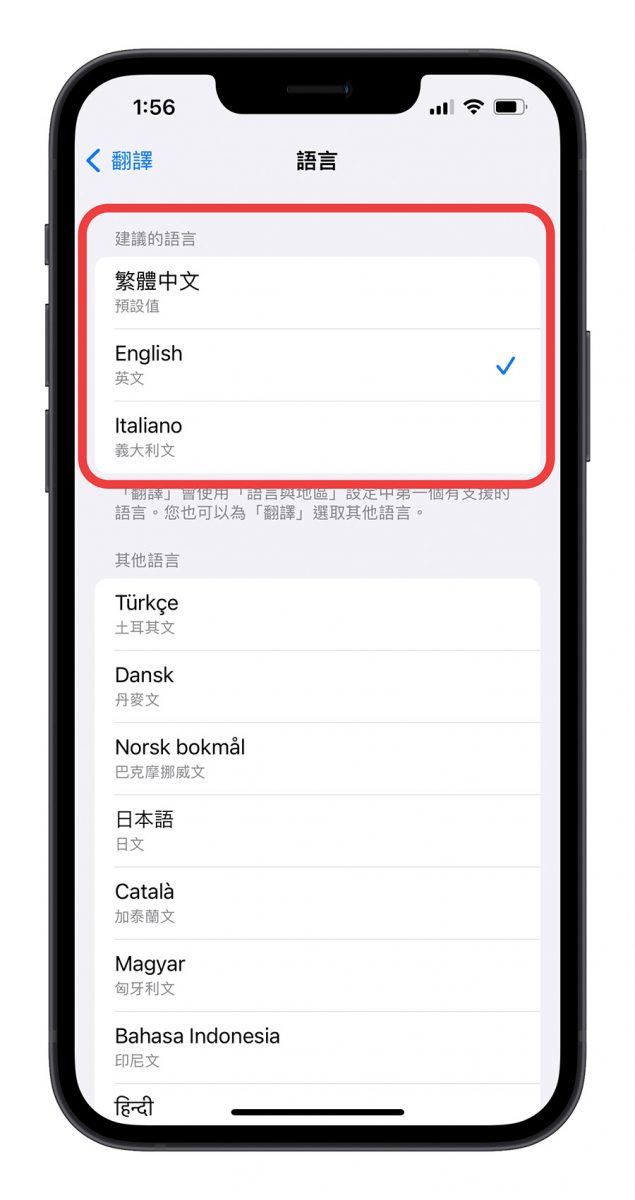
然後離開「偏好的語言」畫面,打開「已下載的語言」,就可以看到有「中文 (國語 – 台灣) 」的選項。
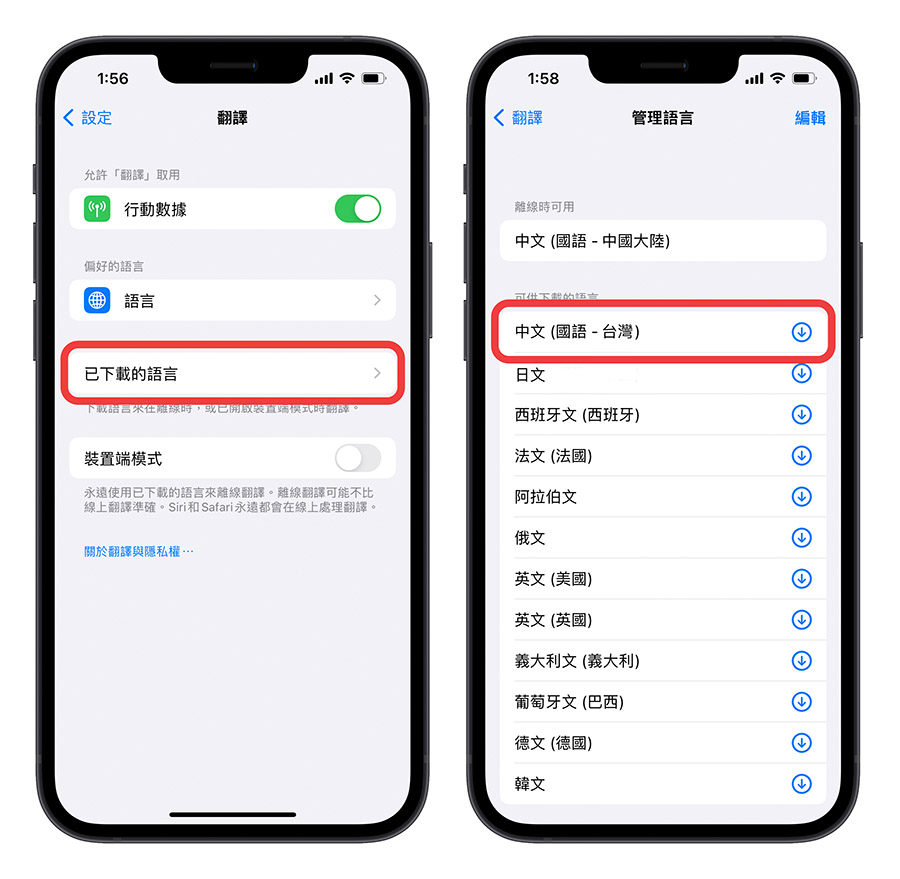
如果還是沒有看到的話,可以重開機幾次看看,許多網友表示重開機幾次後,就成功看到中文 (台灣-國語) 的繁體中文翻譯選項了。
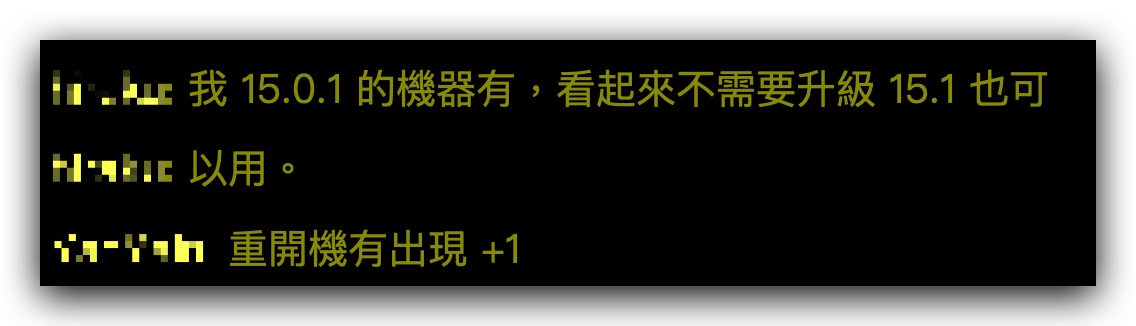
如果看不到「偏好的語言」怎麼辦?
如果看不到「偏好的語言」選項的話,先到「一般」→「語言與地區」功能中,將「iPhone 的語言」隨便換成其他語言。
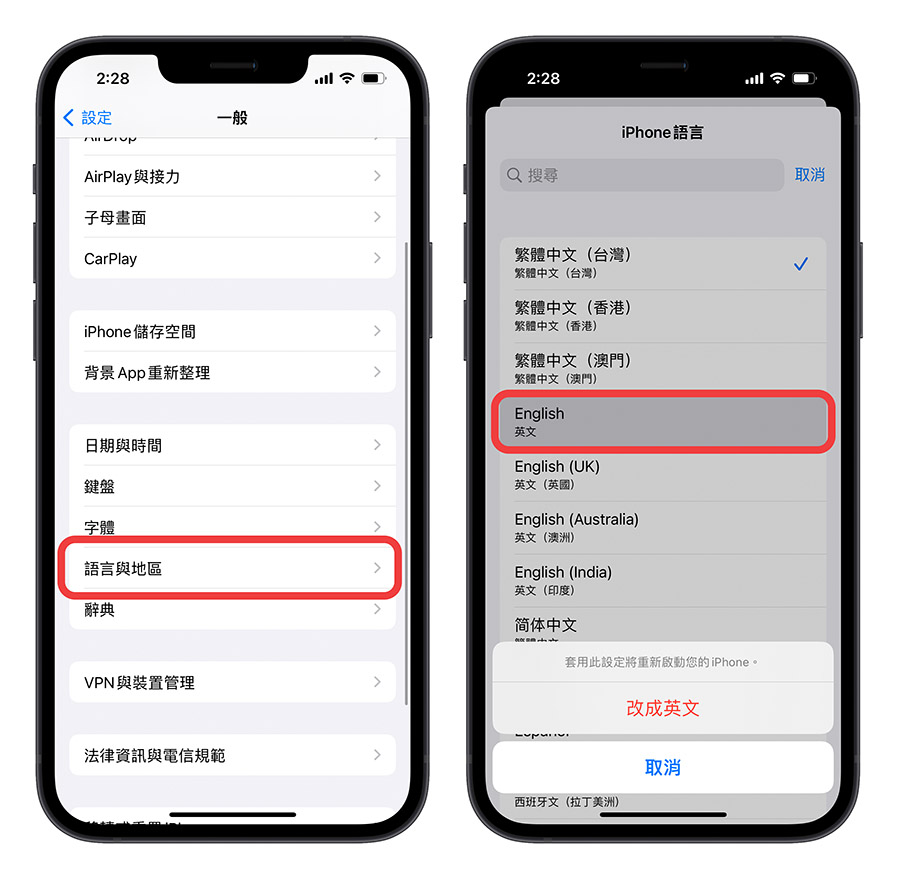
再回去「設定」→「翻譯 (Translate) 」功能裡,應該就可以看到「偏好的語言 (Preferred Language) 」這個選項。
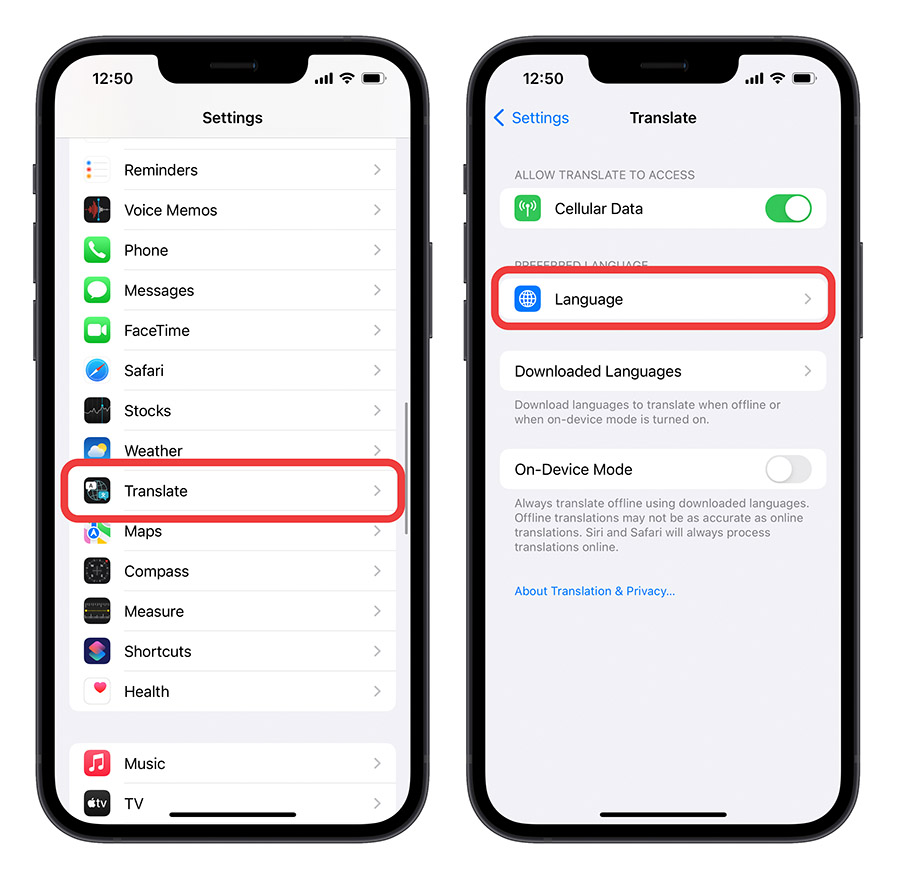
確定有「偏好的語言」這個選項後,再回到「一般」去把語言改回中文就可以了。
最後再提醒大家一次,如果依照上面教的這個方法還是沒有看到台灣的選項的話,可能就是因為分批推送的關係,還沒有推送到你的設備,所以可能就要再耐心等個幾天,應該就會有了。
如果想知道更多關於 Apple 的消息、教學、小技巧或是科技新知,歡迎大家點擊以下任一 LOGO,追蹤我們的 Facebook 粉絲團、加入官方 Line 帳號、訂閱 IG 以及 Telegram。
延伸閱讀》
- iPhone 錄影 ProRes 格式是什麼?如何開啟?幫你比較檔案大小與特色
- iOS 15.1 加入微距攝影自動切換開關,解決拍照閃一下的問題
- iPhone 同播共享 SharePlay 怎麼用?和朋友一起看影片聽音樂




